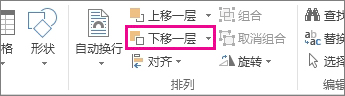没有单个按钮允许您向 Publisher 中的出版物页面添加水印,但您可以使用母版页向整个出版物或特定页面添加"草稿"或"机密"等水印。
向整个出版物添加文字水印
-
单击“页面设计”>“母版页”>“编辑母版页”。
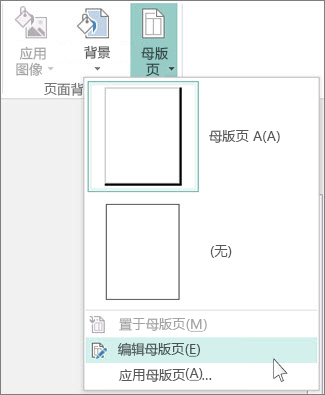
-
单击“插入”>“绘制文本框”。
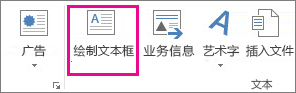
-
在页面上绘制一个框,在框中键入“草稿”或“机密”等文本。
-
选择文本并右键单击以更改字体和字号。 单击文本框以在页面上移动或旋转文本框。
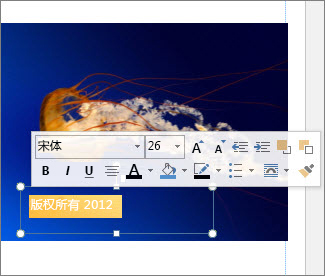
提示: 若要获取传统水印的外观,请从"文本框工具"中的"格式"或"文本效果">选项之一。 某些字体比其他字体更好地显示斜体和其他文本效果。
-
右键单击文本框,单击“字体颜色”箭头 >“填充效果”。
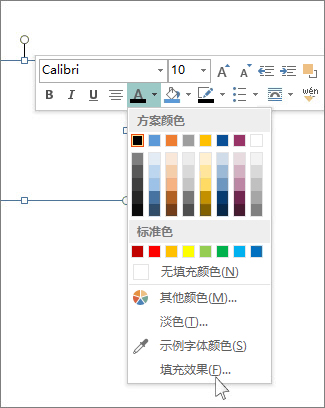
-
在“设置形状格式”框中,单击“文本选项”,单击“填充颜色”旁边的箭头以选择一种颜色。
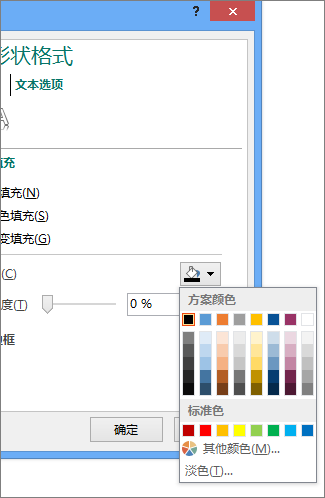
-
在“透明度”下,先键入 85%。
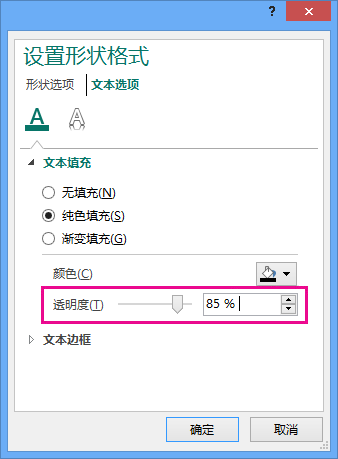
向上或向下移动百分比,以使文本更亮或更暗。
-
在“母版页”选项卡上单击“关闭母版页”以返回到出版物。
提示: 如果您看不到水印,则它可能隐藏在页面上的其他内容(如图表或表格)后面。 若要查看水印,请通过单击它(如果对象是表格,请选择整个表格)并按 Ctrl+T 来使对象透明。
仅向特定页面添加文字水印
要添加仅显示在某些页面上的水印,请将文本或图片放置在这些页面上,而不是母版页上。 单击图片,然后单击“图片工具”下的“格式”>“下移一层”。